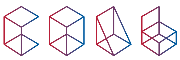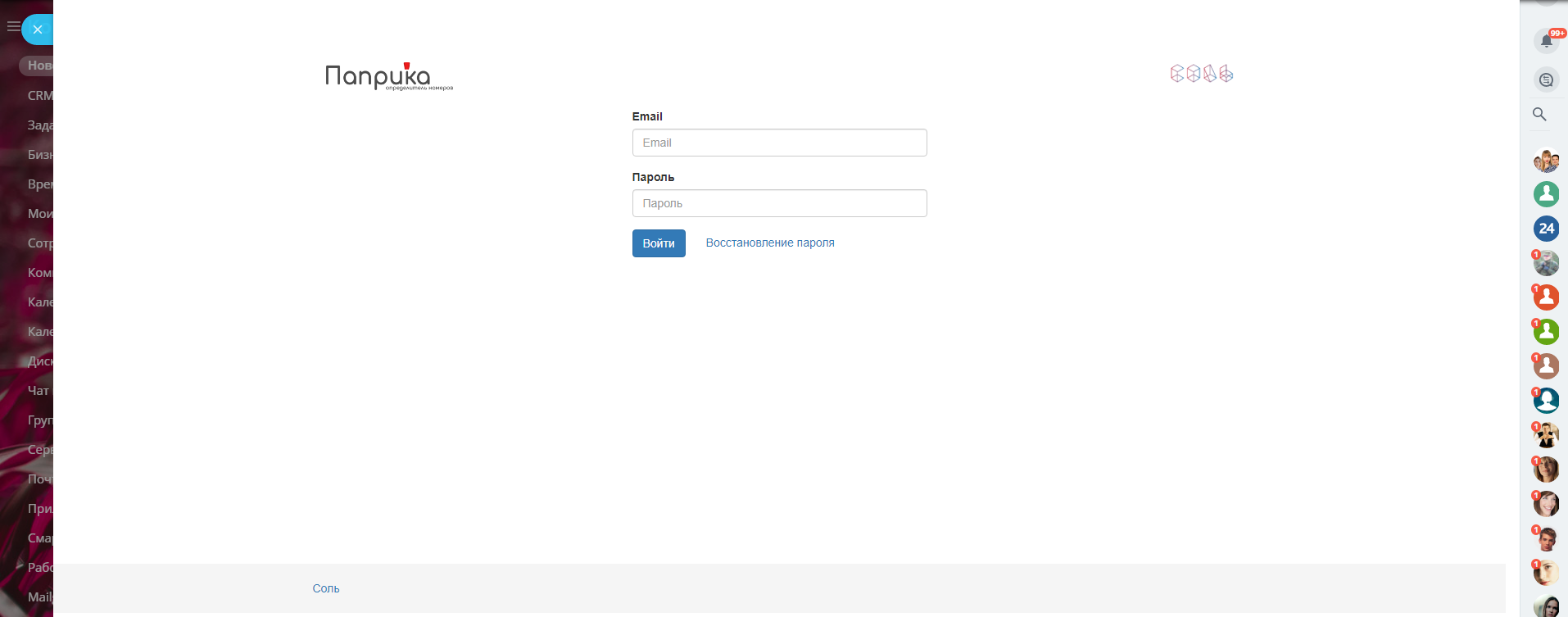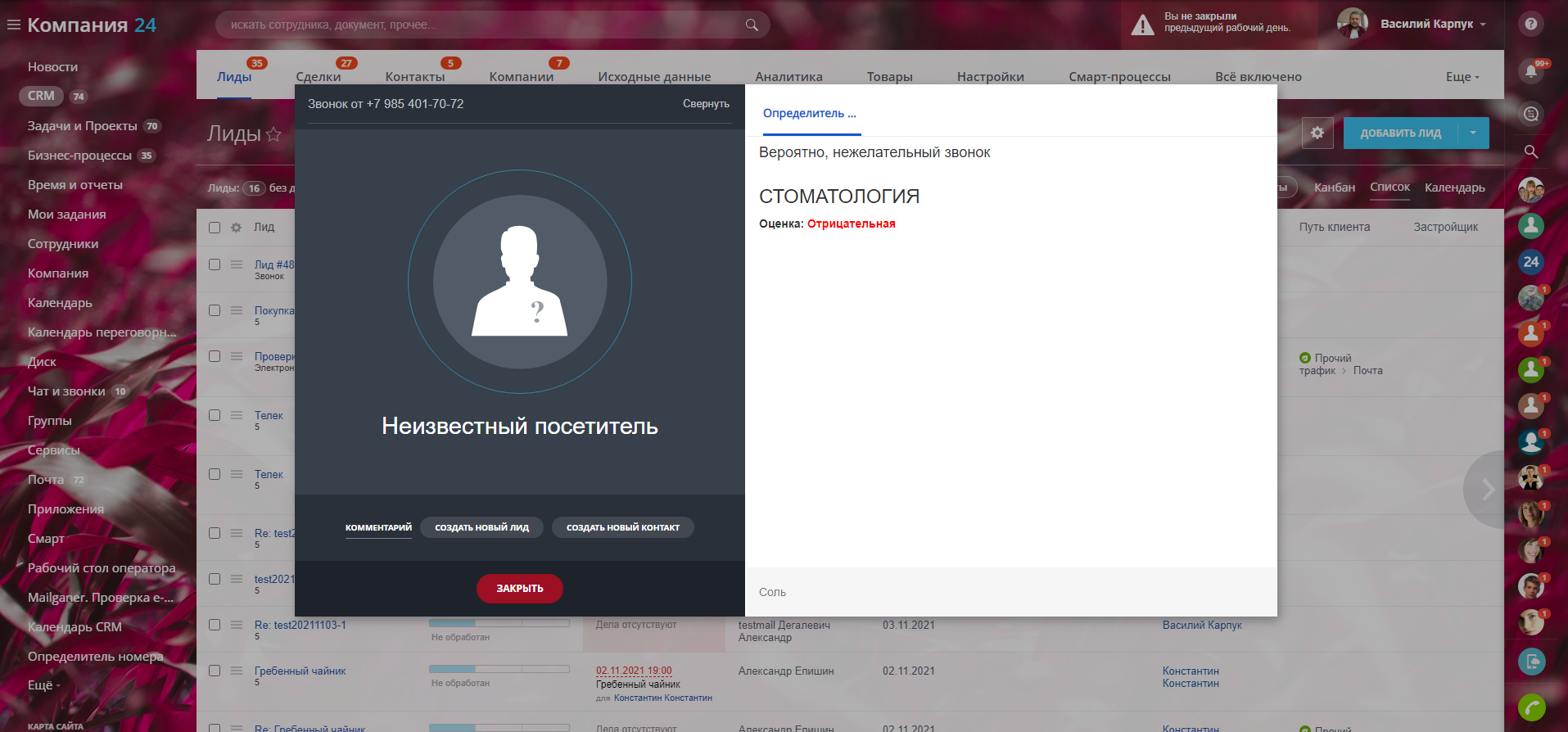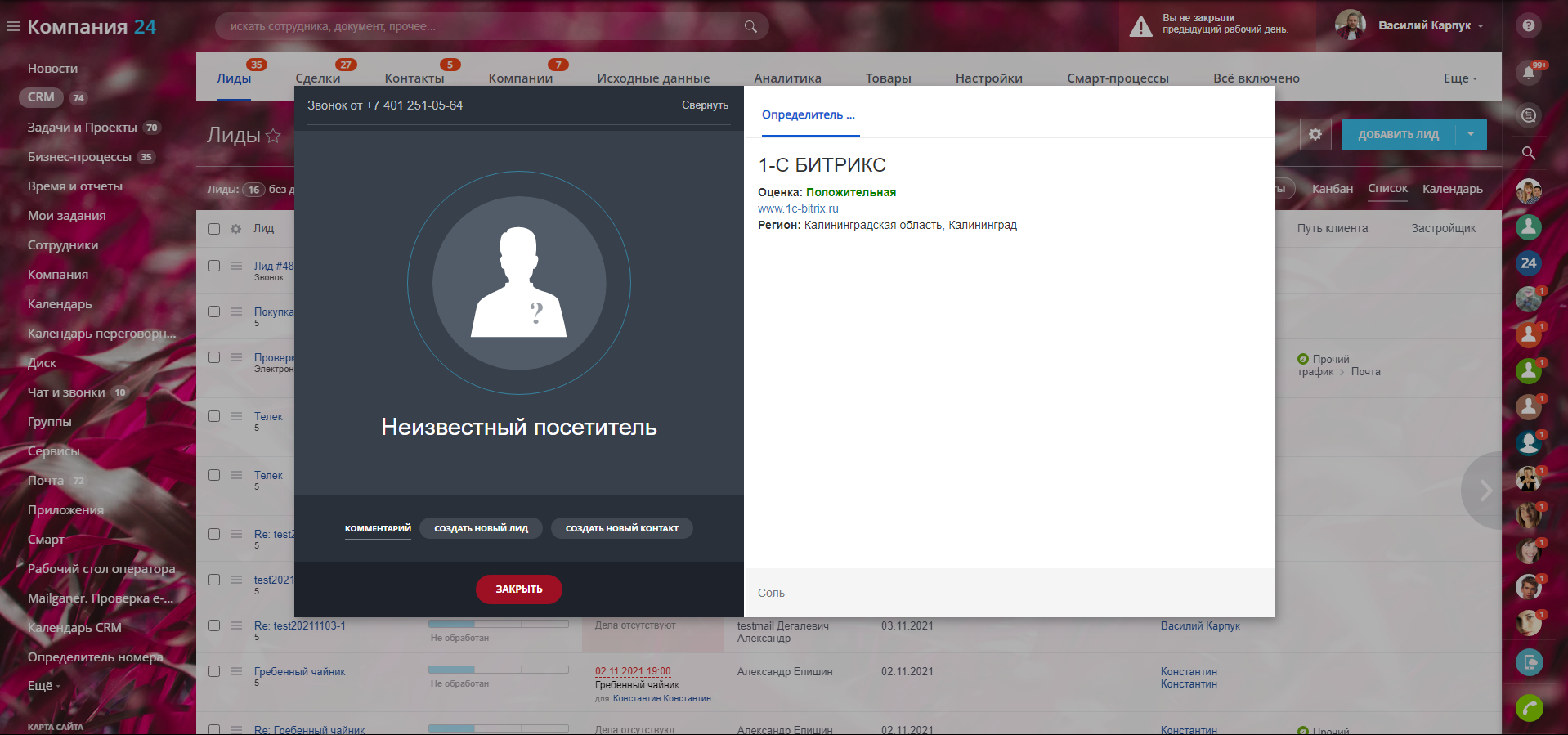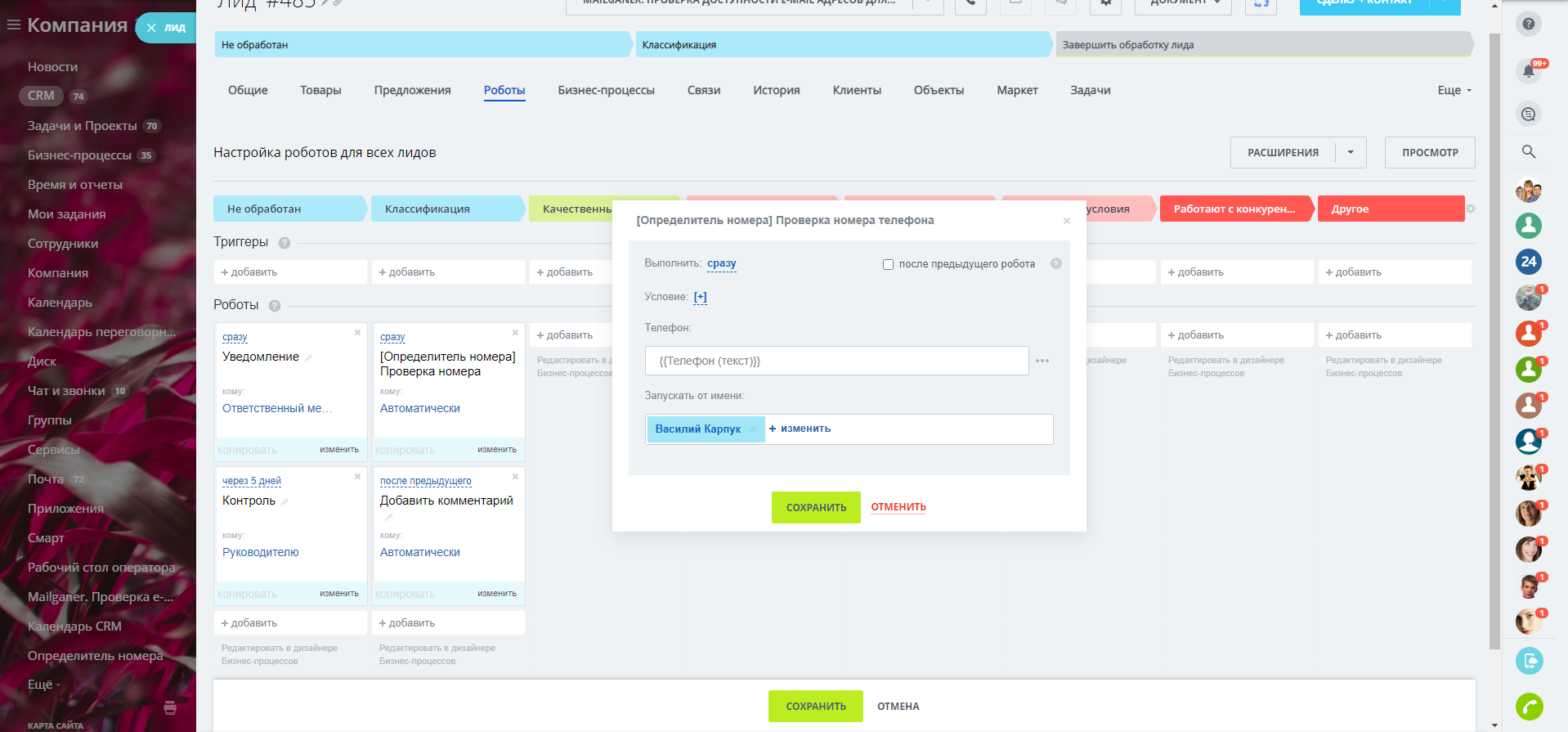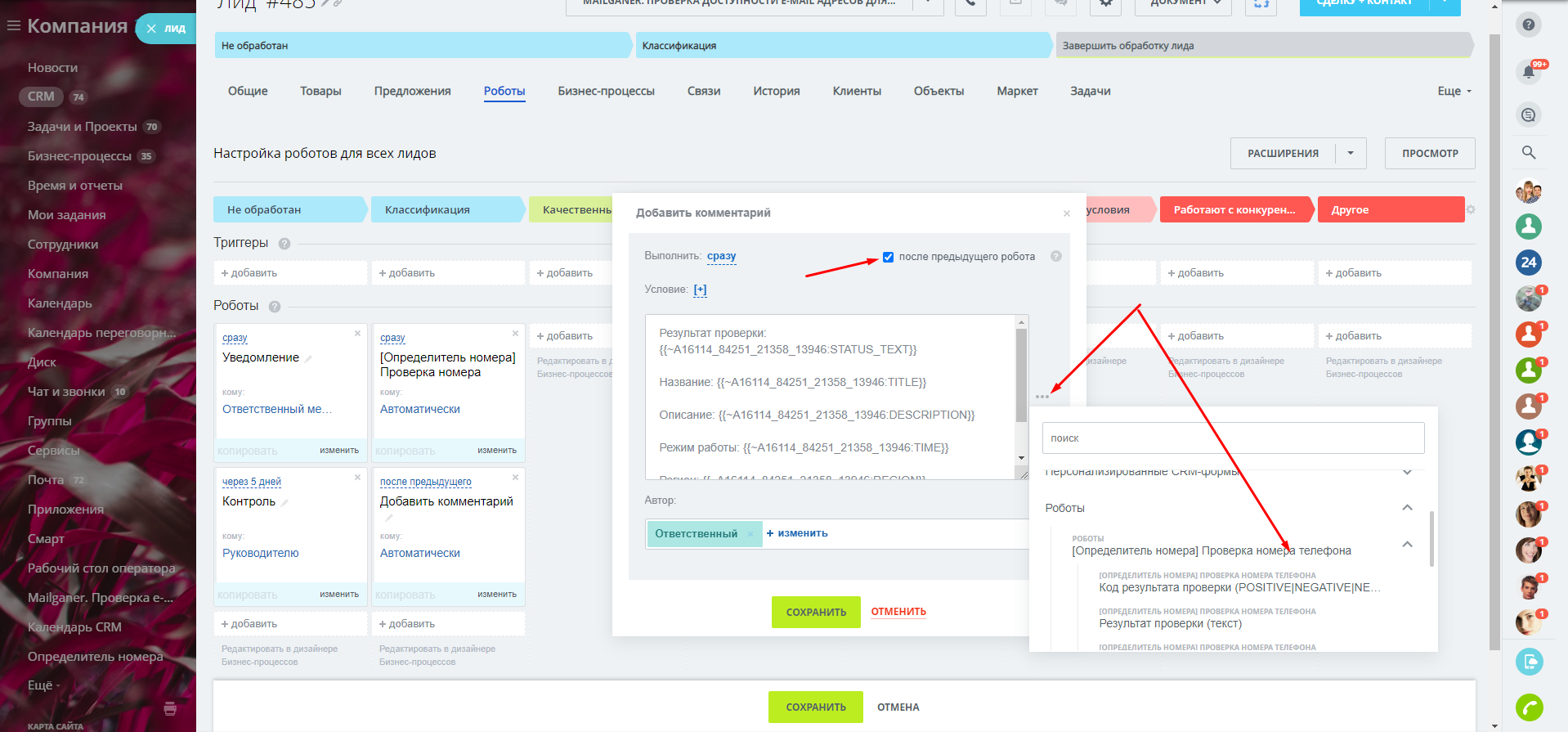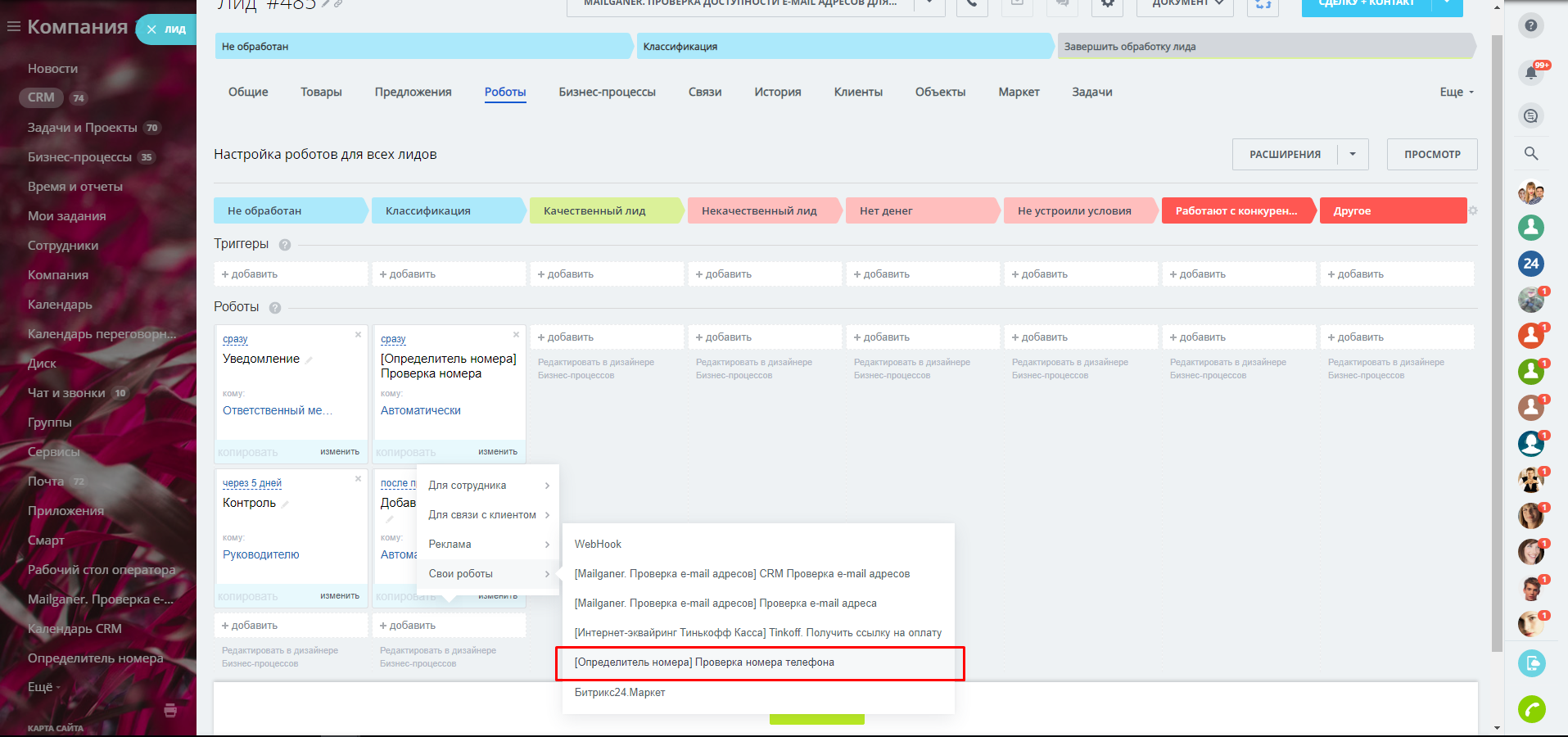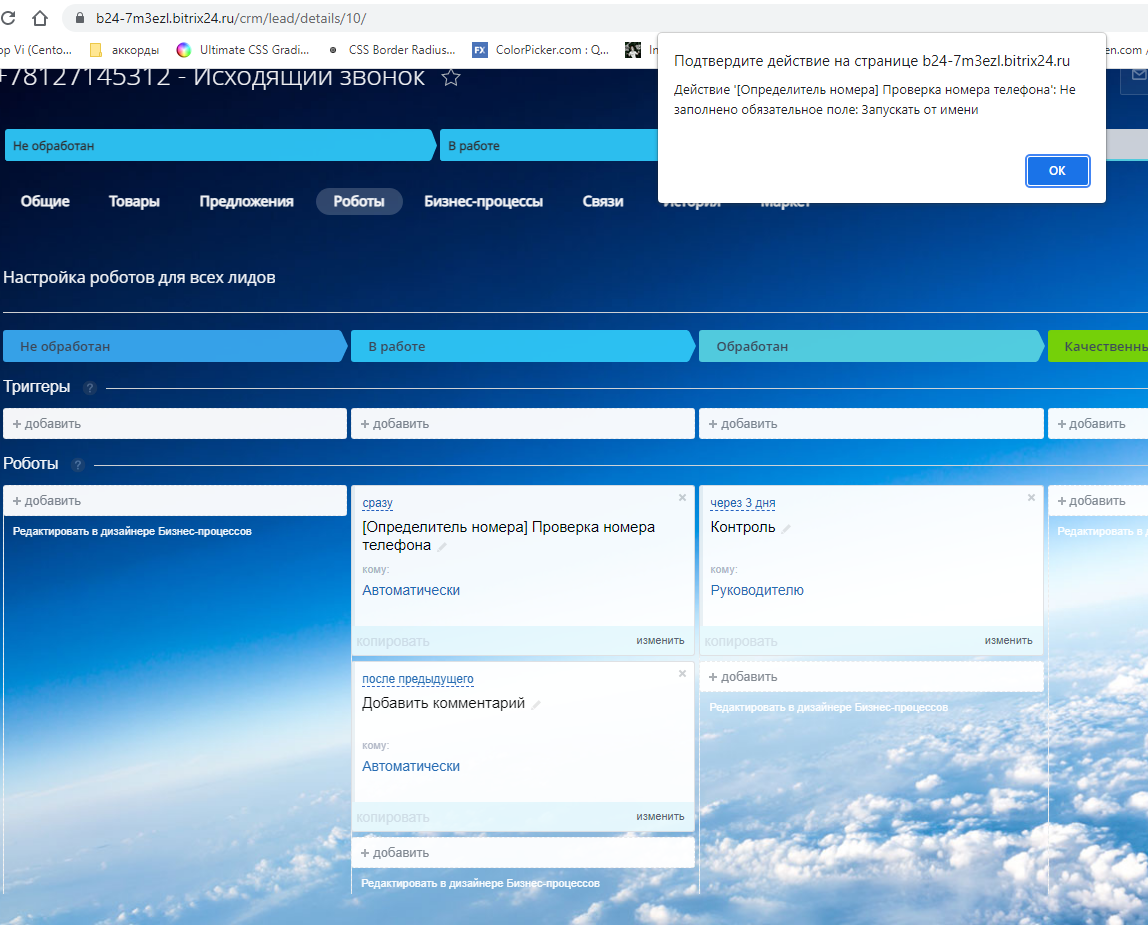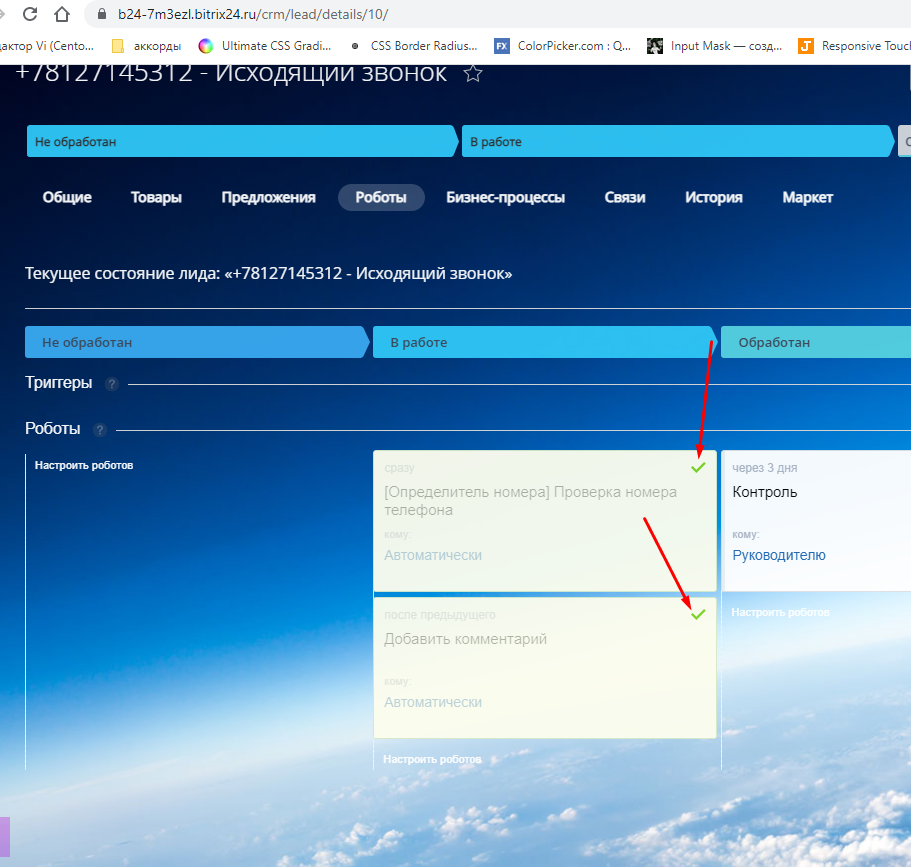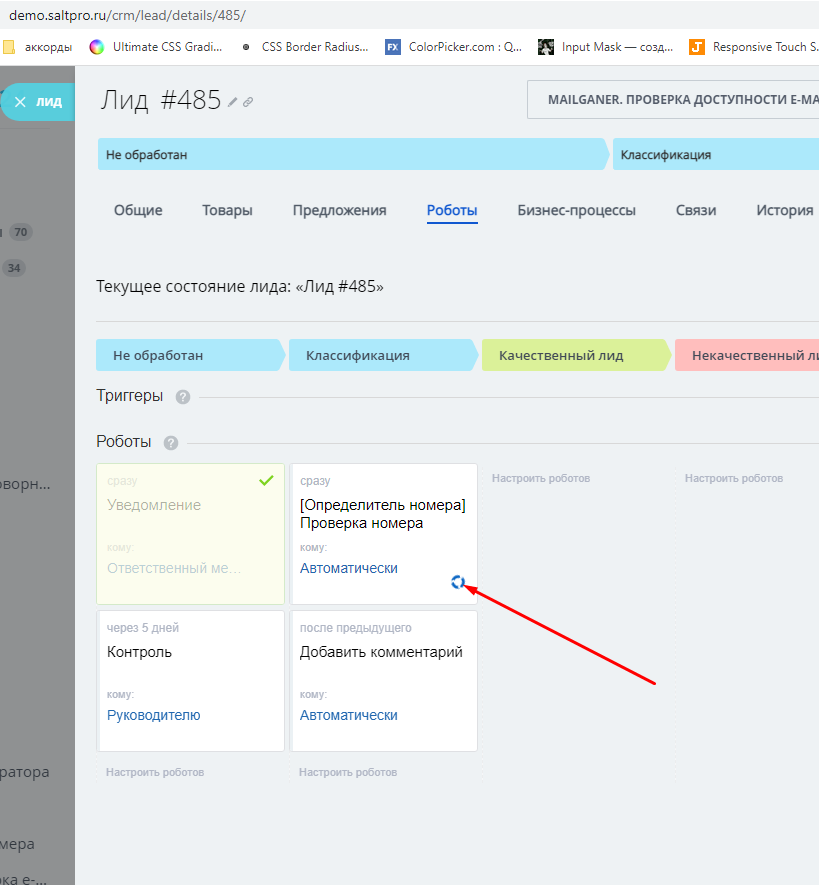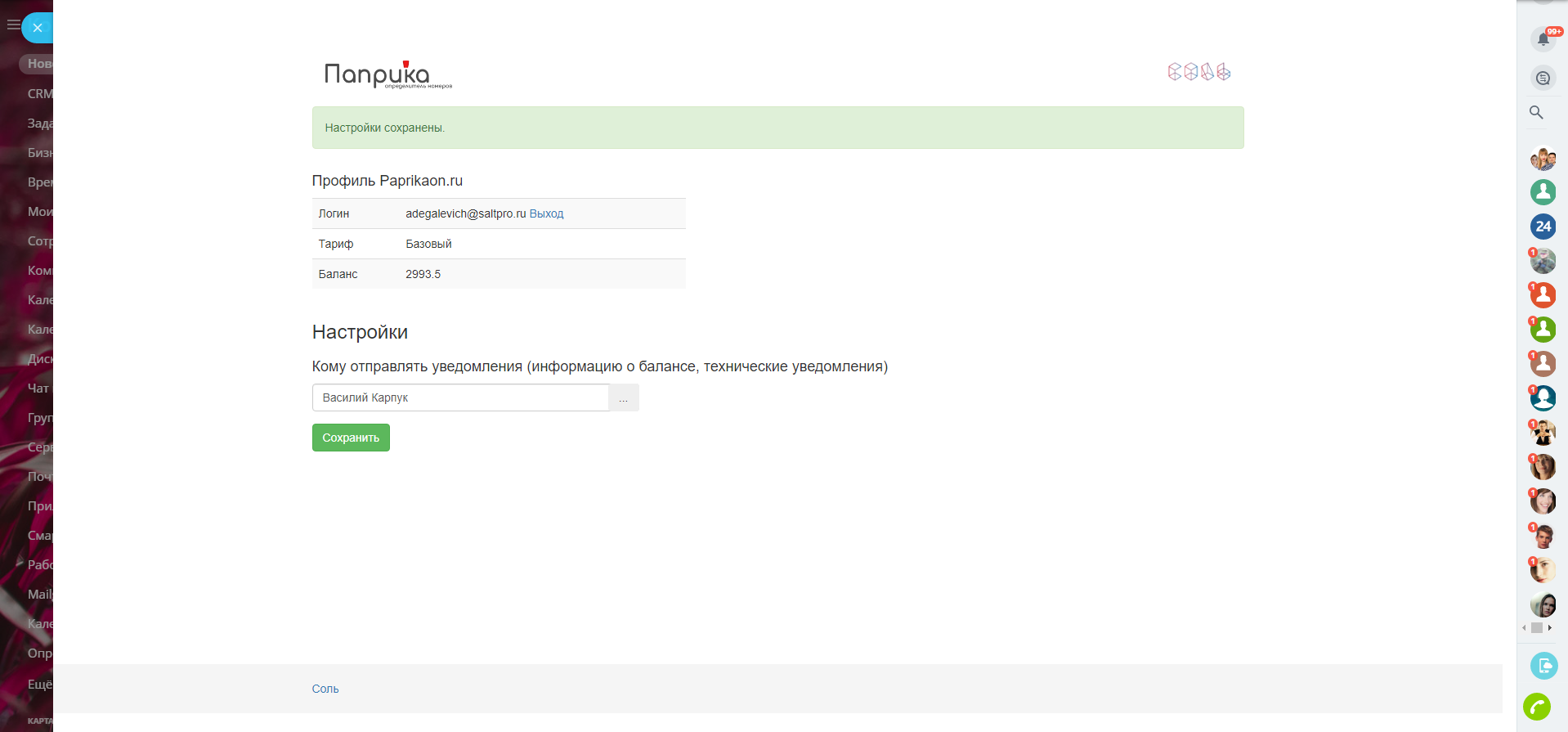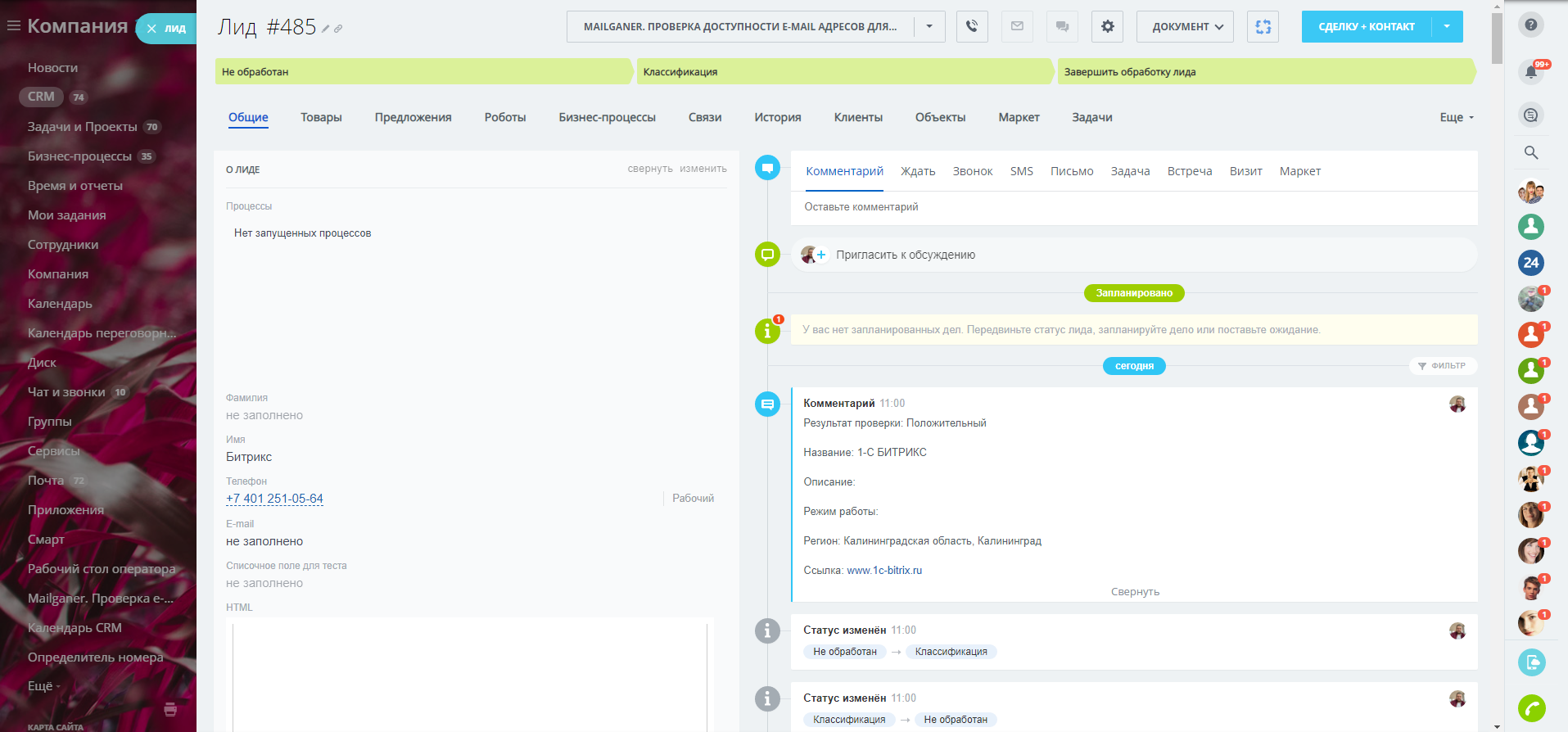Определитель номера
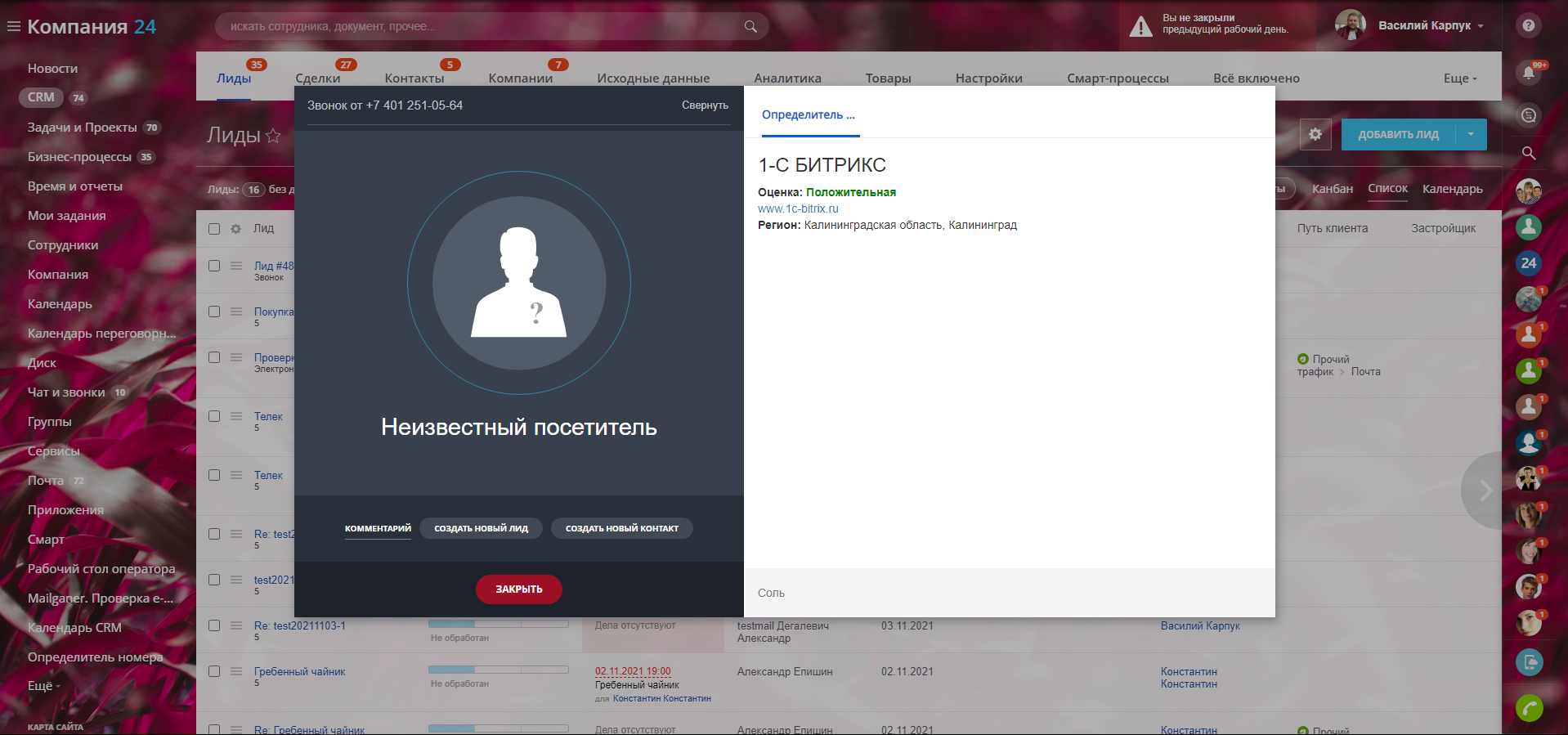
Определитель сработает только в том случае, если номер отсутствует в вашей базе контактов. Если номер звонящего уже есть в лидах, контактах или компаниях в вашем Битрикс24, запрос на определение номера отправлен не будет.
Отфильтруйте нежелательные звонки
Определитель, если звонок поступил с номера с плохой репутацией.
На основании отзывов производится оценка репутации номера и выводится предполагаемая тематика звонка.
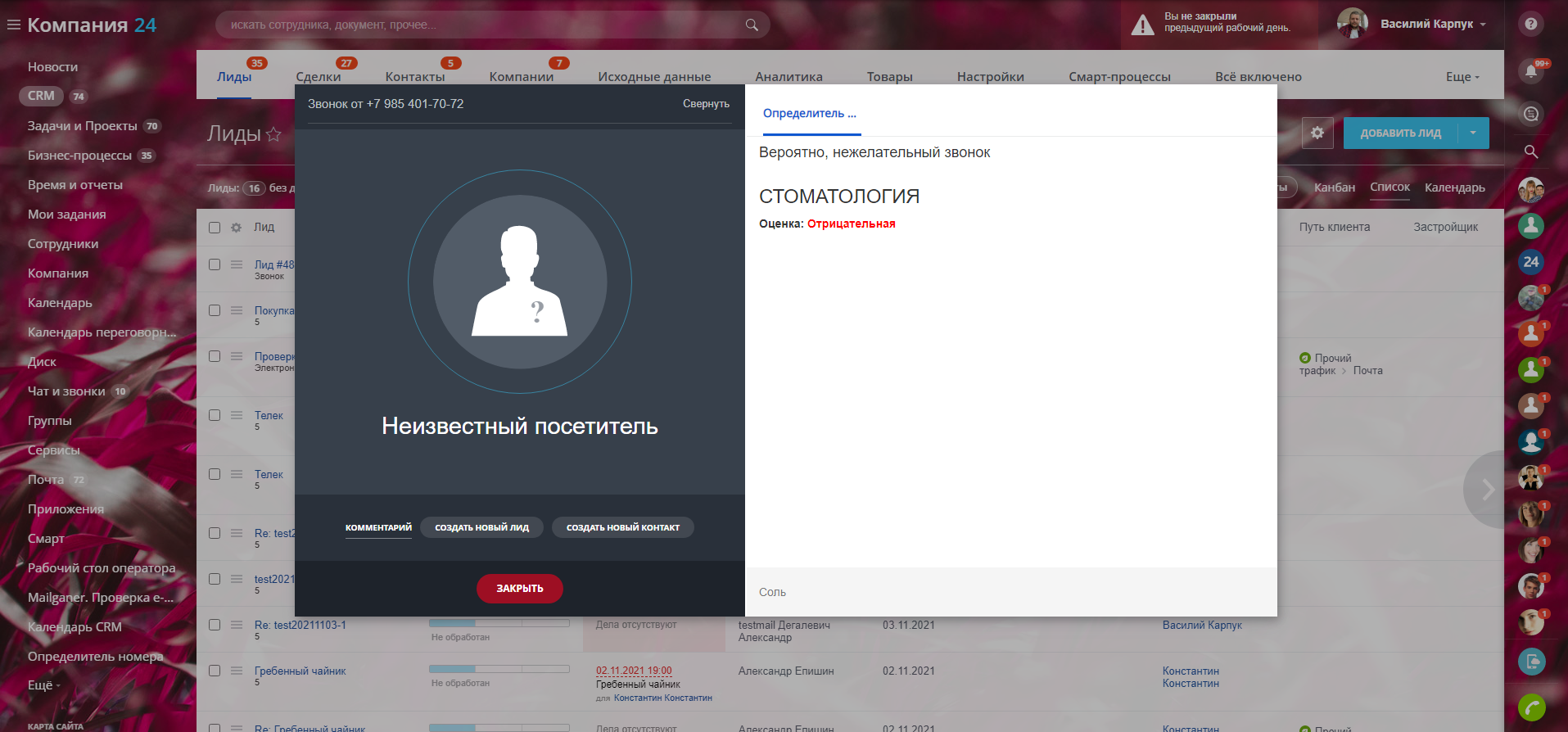
Как работать
- Устанавливаем приложение;
- Регистрируемся на сайте определителя номера;
- Авторизуемся в приложении по указанным при регистрации логину и паролю;
- В карточке звонка появится вкладка Определителя номера, в которой будет выводиться информация о номере звонящего.
Если на вашем тарифе Битрикс24 доступны роботы или бизнес-процессы, вы можете встраивать проверку номеров в инструменты автоматизации.
Робот и активити определителя номера помогут получить данные о телефонном номере вне карточки звонка.
Добавьте робота или активити, укажите номер телефона или свойство, из которого нужно прочитать номер.
При успешной проверке в результаты выполнения вернутся:
- Текстовый результат проверки;
- Символьный код результата проверки (POSITIVE|NEGATIVE|NEUTRAL|UNKNOWN);
- Отформатированный номер телефона;
- Название компании;
- Описание компании;
- Регион;
- График работы;
- Ссылка на сайт компании.
Данные о проверке можно использовать в других роботах и активити бизнес-процессов и записывать в CRM.
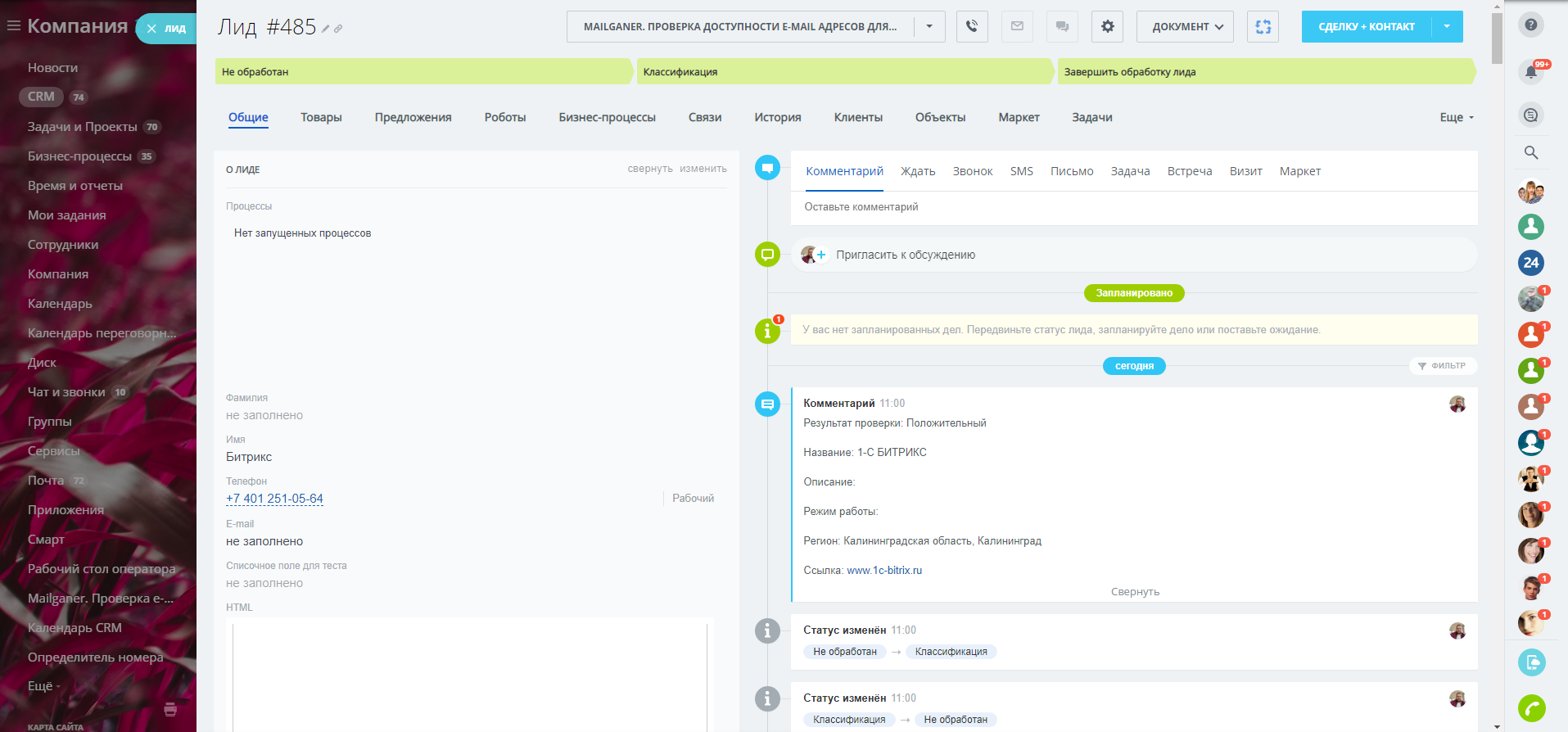
Сколько стоит
Стоимость проверки номера зависит от объёма использования услуги.
Подробная информация о тарифах на странице.
https://paprikaon.ruАвторизация и настройки
После установки приложения нужно авторизоваться с учётными данными, полученными при регистрации в сервисе Paprikaon.ru (e-mail и пароль).
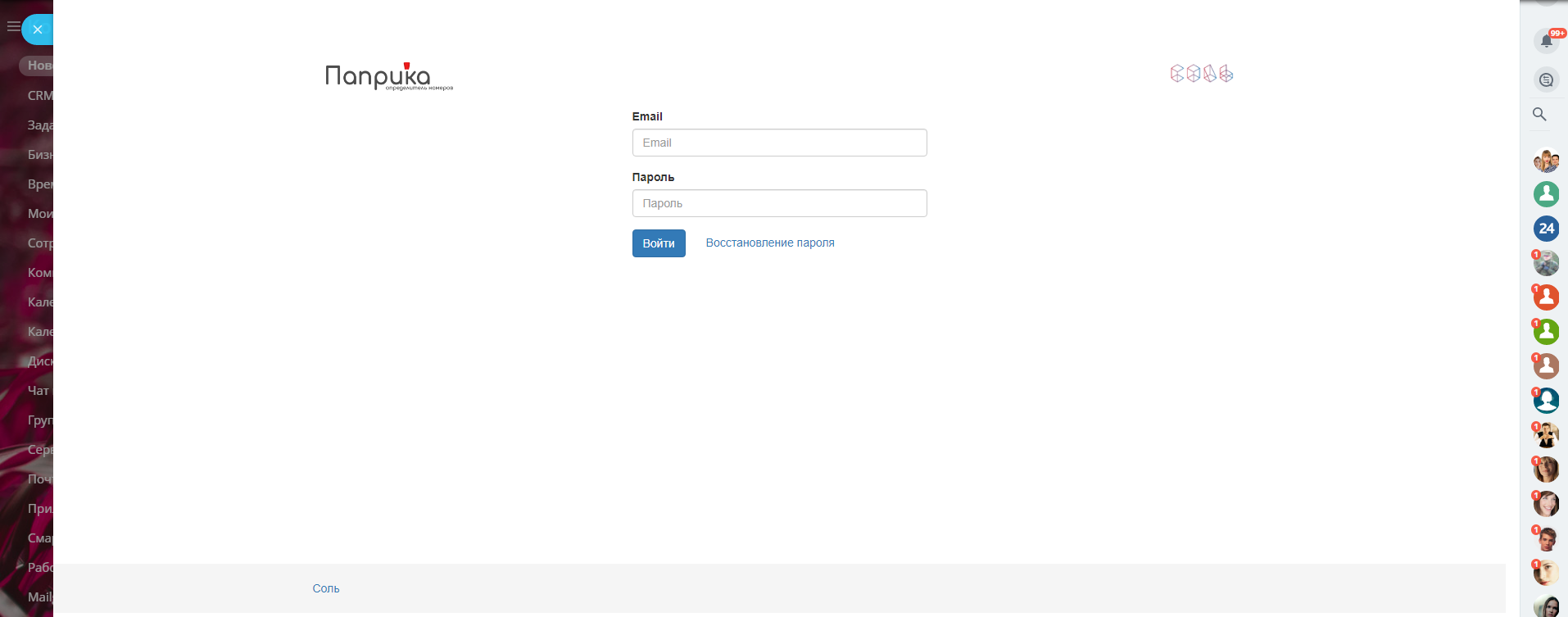
После авторизации пользователю с правами администратора станут доступны настройки приложения:
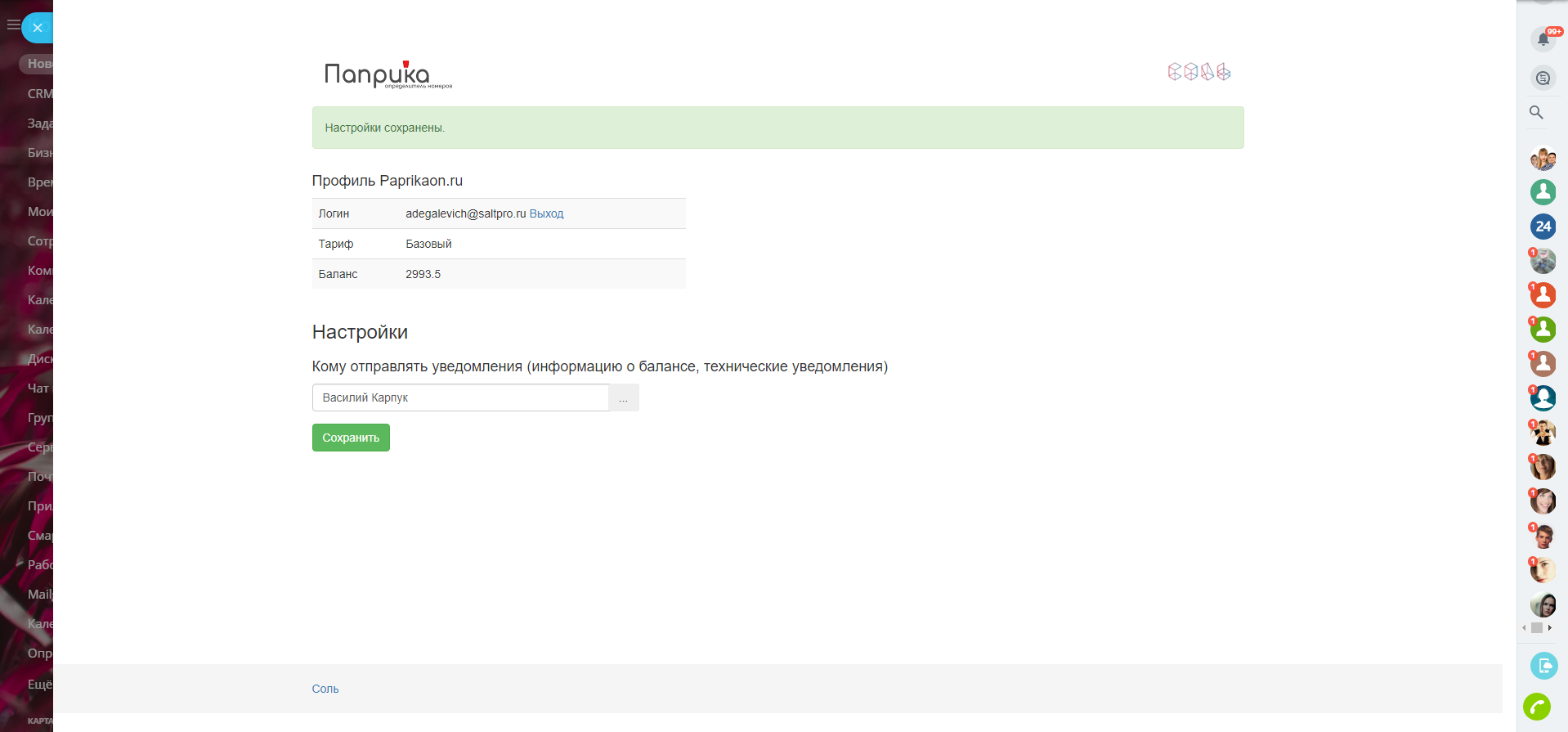
Укажите пользователя, которому будут приходить сервисные уведомления.
Роботы и действия бизнес-процессов
Если на вашем тарифе Битрикс24 доступны роботы или бизнес-процессы, вы можете встраивать проверку номеров в инструменты автоматизации.
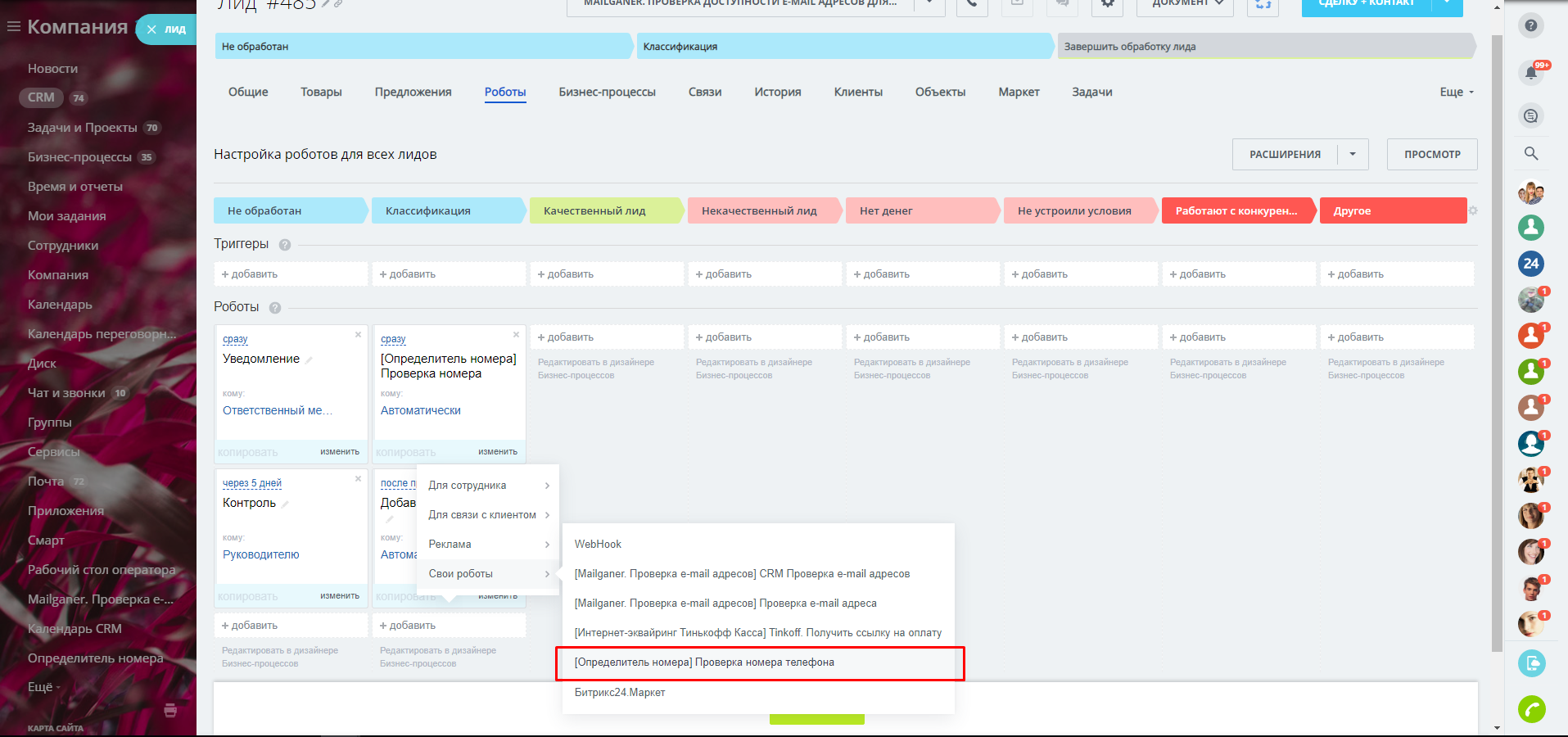
В настройках робота или активити укажите номер телефона или свойство, из которого нужно прочитать номер.
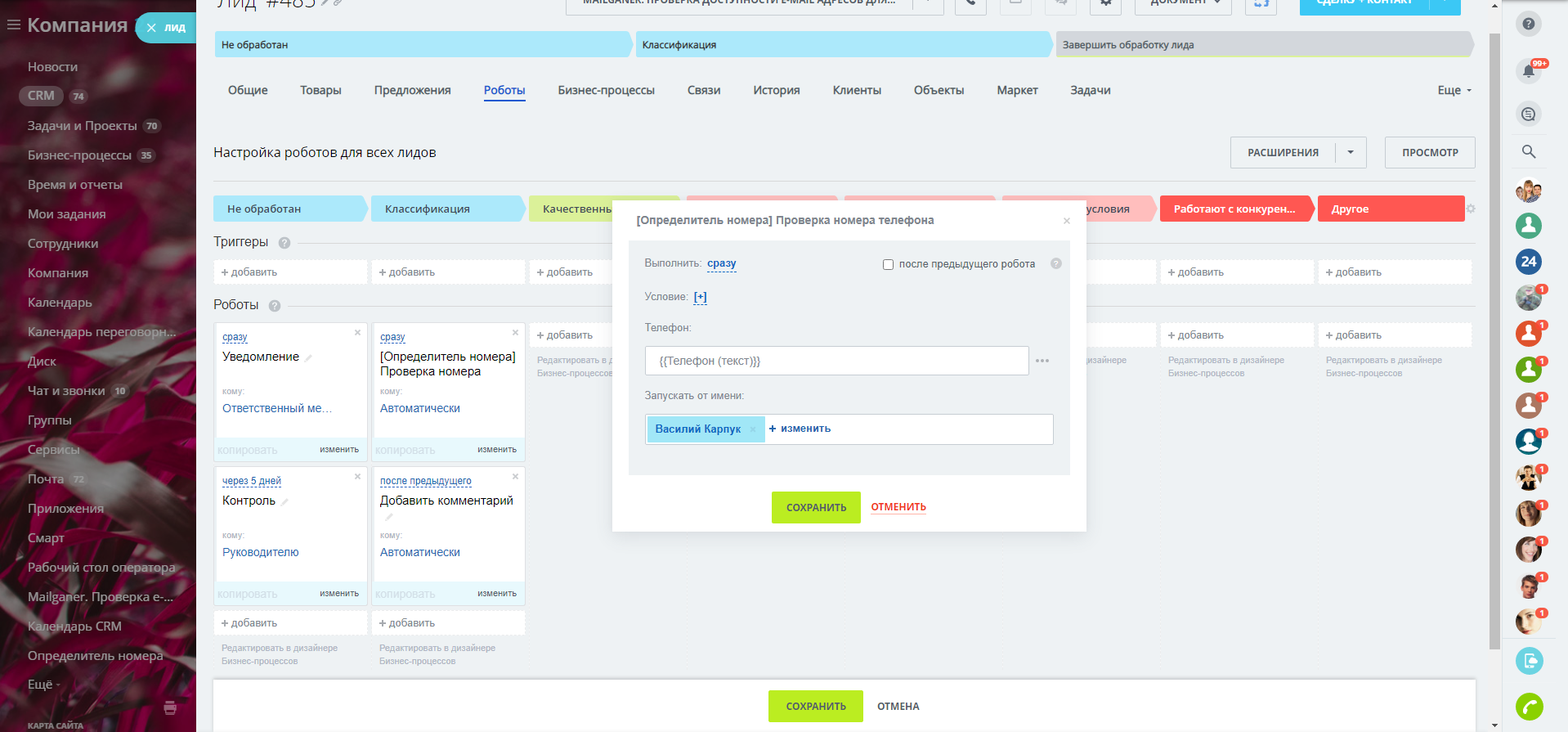
Результаты выполнения проверки будут доступны в других роботах или активити.
Например, можно записать результат проверки в ленту лида.
Обратите внимание, что для использования результата проверки следующий робот должен быть запущен после выполнения проверки.
Для этого в настройках следующего робота нужно отметить чекбокс "после предыдущего робота".

Результат проверки в ленте лида:
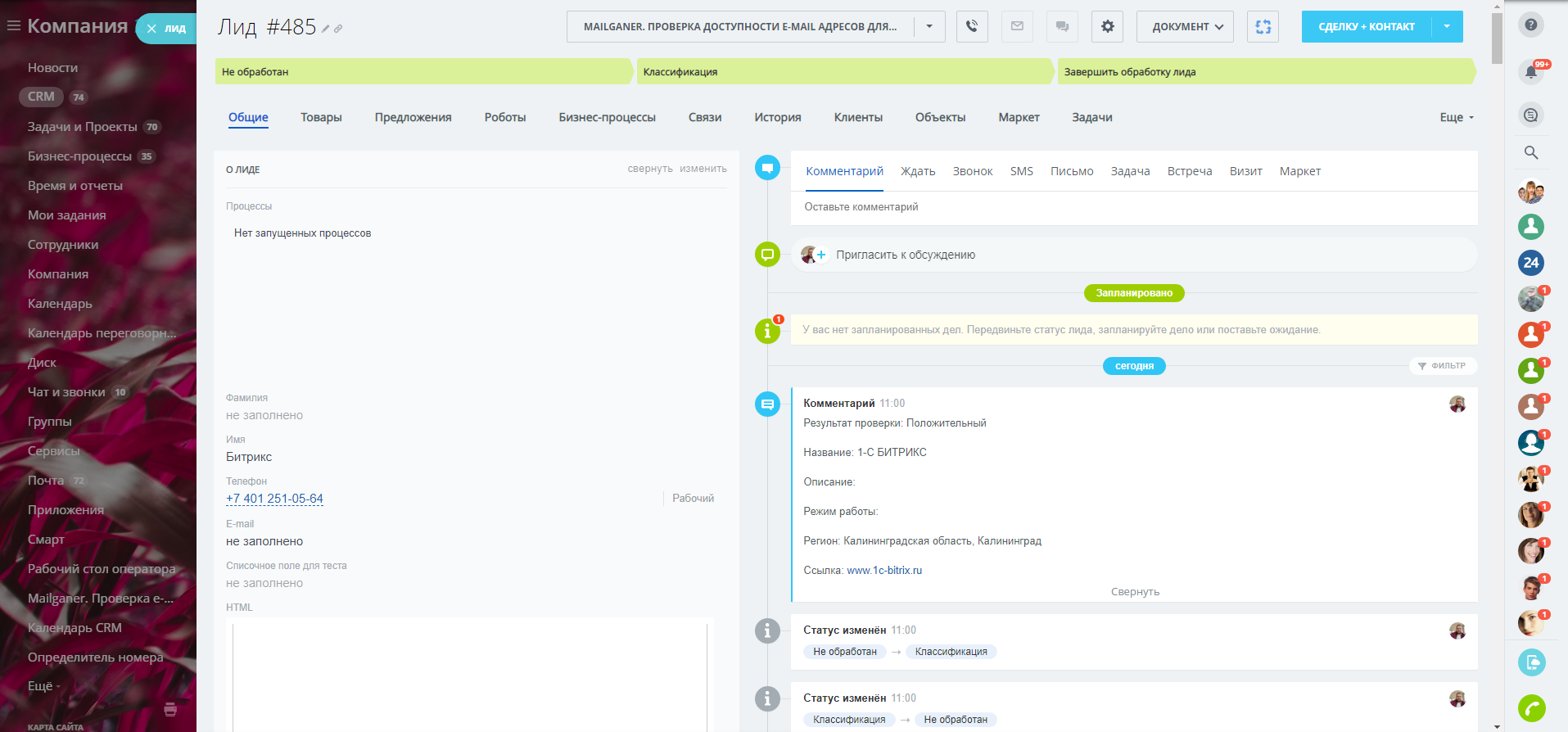
После установки приложения нужно авторизоваться с учётными данными, полученными при регистрации в сервисе Paprikaon.ru (e-mail и пароль).
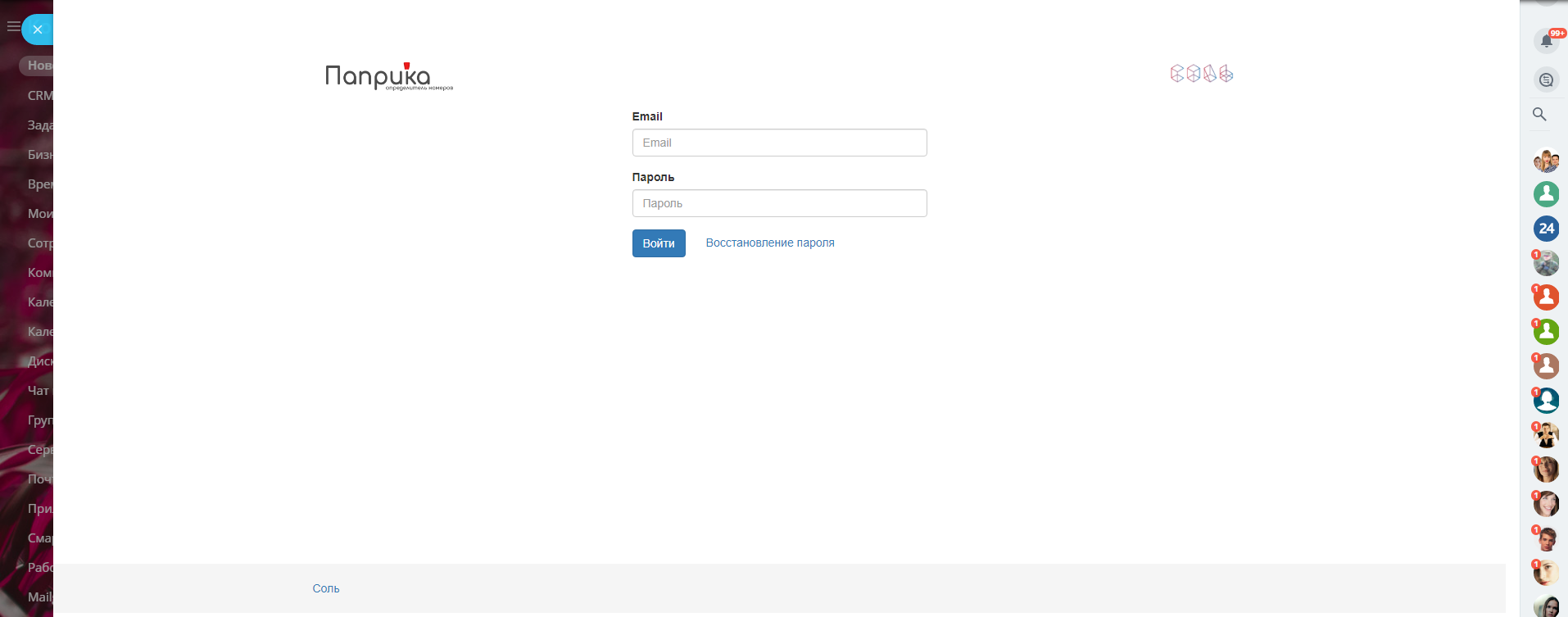
После авторизации пользователю с правами администратора станут доступны настройки приложения:
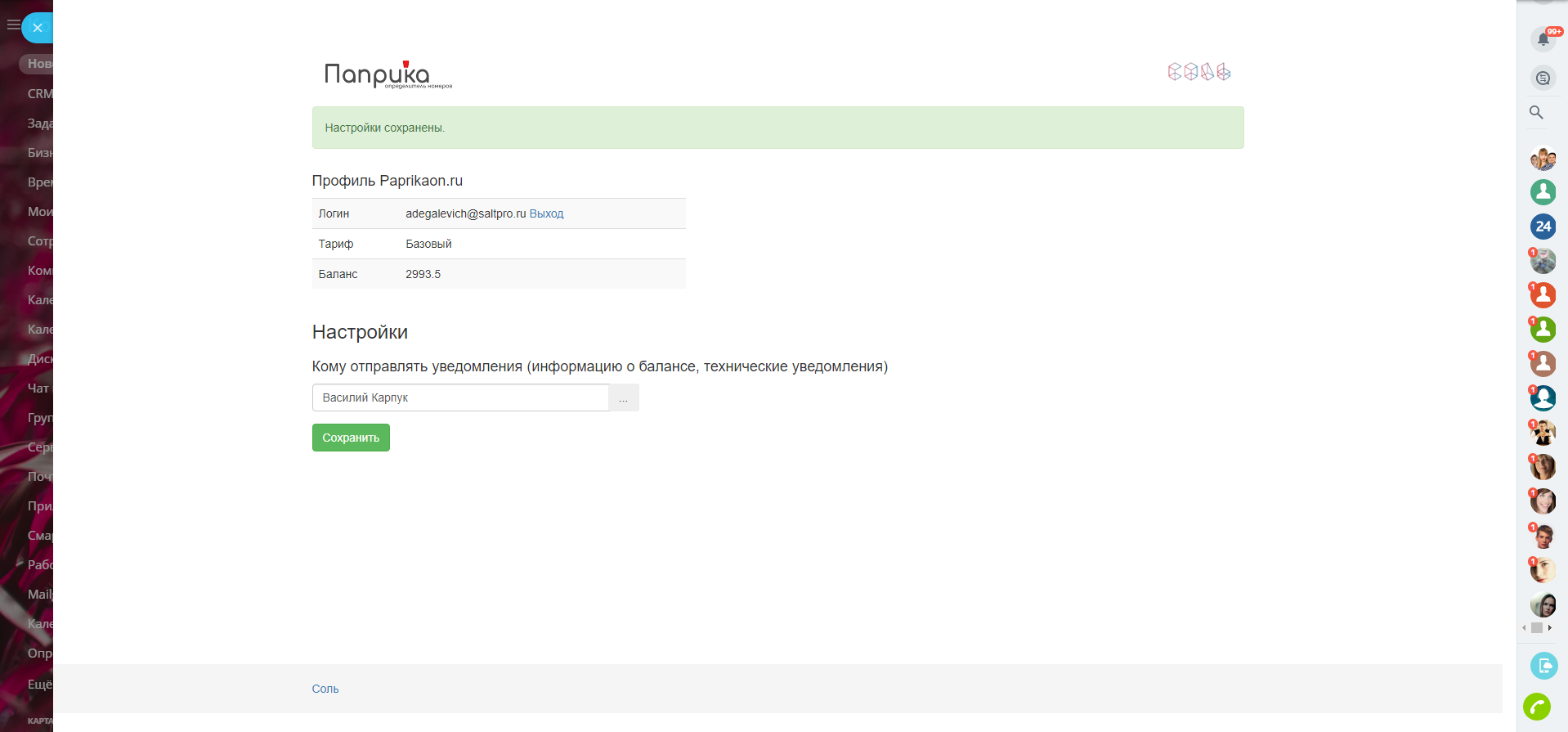
Укажите пользователя, которому будут приходить сервисные уведомления.
Роботы и действия бизнес-процессов
Если на вашем тарифе Битрикс24 доступны роботы или бизнес-процессы, вы можете встраивать проверку номеров в инструменты автоматизации.
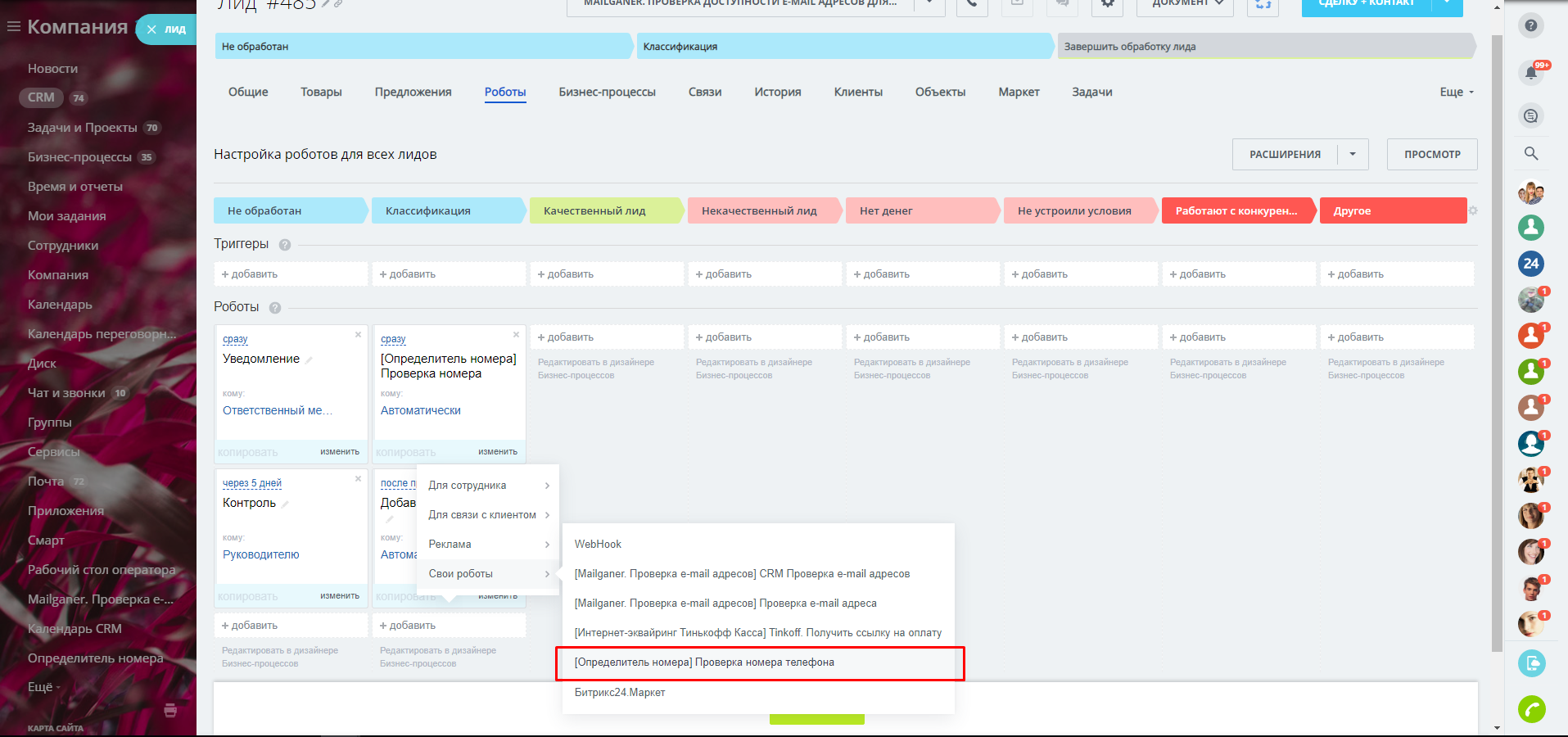
В настройках робота или активити укажите номер телефона или свойство, из которого нужно прочитать номер.
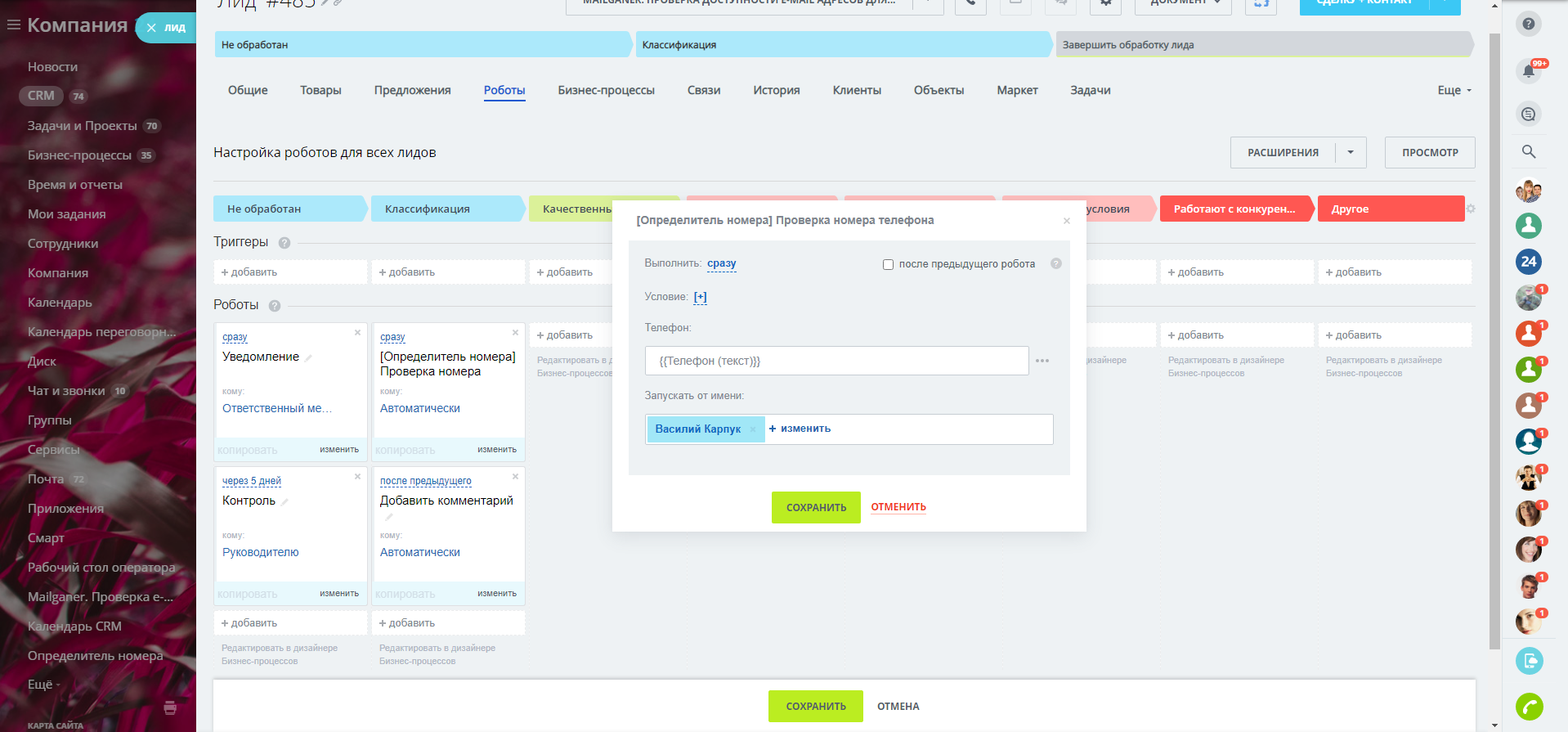
Результаты выполнения проверки будут доступны в других роботах или активити.
Например, можно записать результат проверки в ленту лида.
Обратите внимание, что для использования результата проверки следующий робот должен быть запущен после выполнения проверки.
Для этого в настройках следующего робота нужно отметить чекбокс "после предыдущего робота".

Результат проверки в ленте лида:
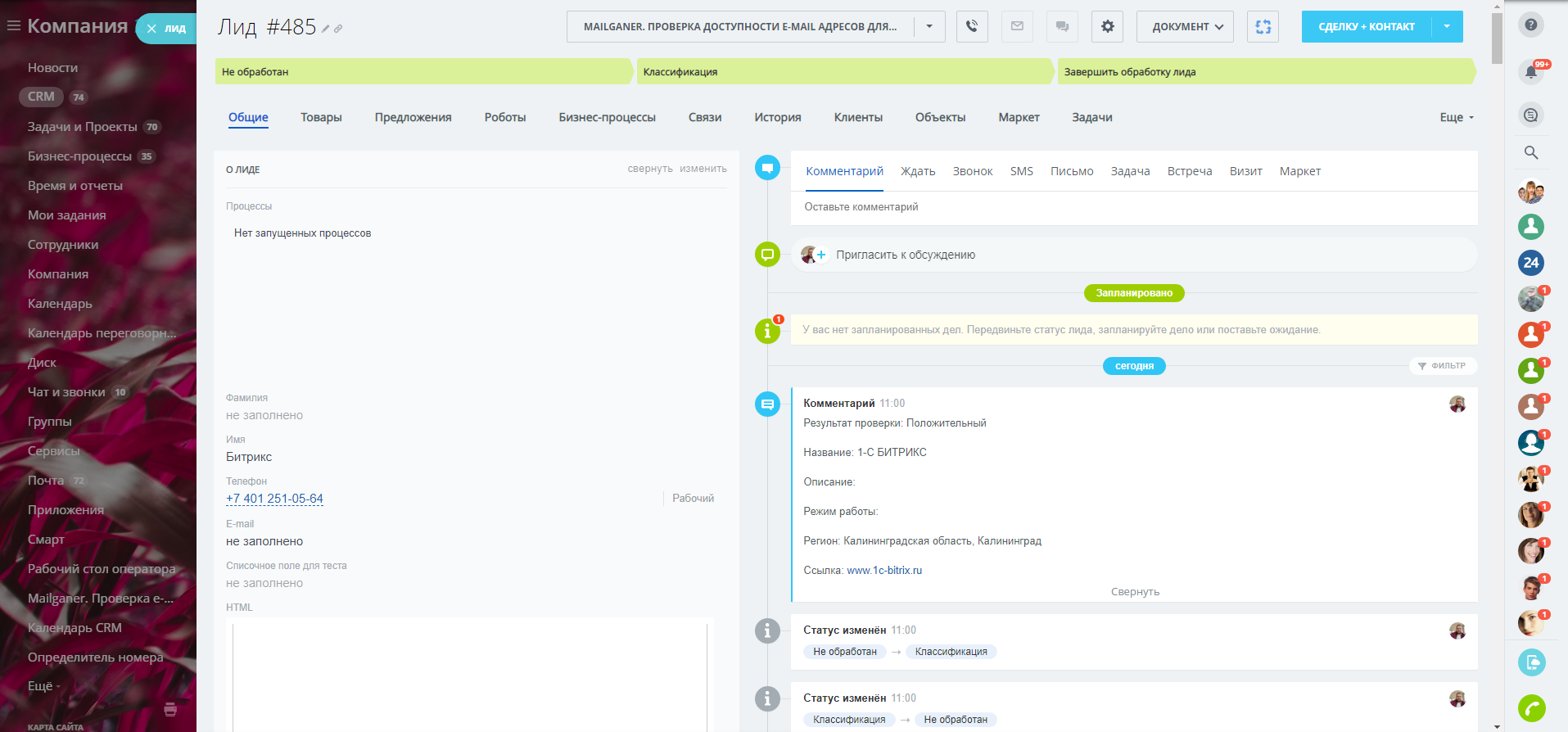
ДЕМО!
Чтобы записаться на демонстрацию возможностей и функционала приложения, оставьте заявку
Если возникнут вопросы, с нами просто связаться:
Email: [email protected]
Телефон: +7 (969) 777-65-10